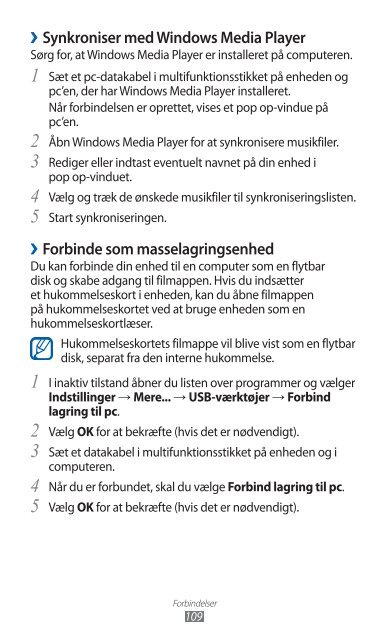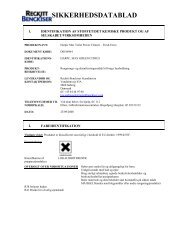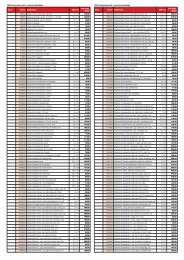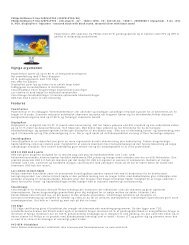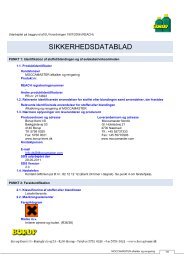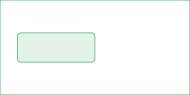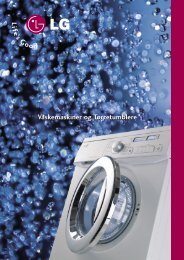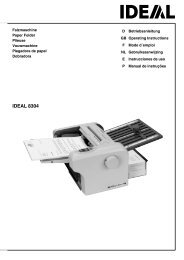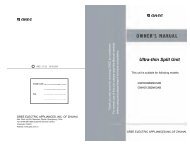2 - Lomax
2 - Lomax
2 - Lomax
You also want an ePaper? Increase the reach of your titles
YUMPU automatically turns print PDFs into web optimized ePapers that Google loves.
› Synkroniser med Windows Media Player<br />
Sørg for, at Windows Media Player er installeret på computeren.<br />
1 pc’en, der har Windows Media Player installeret.<br />
Når forbindelsen er oprettet, vises et pop op-vindue på<br />
pc’en.<br />
2<br />
Sæt et pc-datakabel i multifunktionsstikket på enheden og<br />
Åbn Windows Media Player for at synkronisere musikfiler.<br />
3 Rediger eller indtast eventuelt navnet på din enhed i<br />
pop op-vinduet.<br />
4 Vælg og træk de ønskede musikfiler til synkroniseringslisten.<br />
Start synkroniseringen.<br />
5<br />
› Forbinde som masselagringsenhed<br />
Du kan forbinde din enhed til en computer som en flytbar<br />
disk og skabe adgang til filmappen. Hvis du indsætter<br />
et hukommelseskort i enheden, kan du åbne filmappen<br />
på hukommelseskortet ved at bruge enheden som en<br />
hukommelseskortlæser.<br />
Hukommelseskortets filmappe vil blive vist som en flytbar<br />
disk, separat fra den interne hukommelse.<br />
1 I inaktiv tilstand åbner du listen over programmer og vælger<br />
Indstillinger → Mere... → USB-værktøjer → Forbind<br />
lagring til pc.<br />
2 Vælg OK for at bekræfte (hvis det er nødvendigt).<br />
3 Sæt et datakabel i multifunktionsstikket på enheden og i<br />
computeren.<br />
4 Når du er forbundet, skal du vælge Forbind lagring til pc.<br />
5 Vælg OK for at bekræfte (hvis det er nødvendigt).<br />
Forbindelser<br />
109